产生不完美的音频输出是不可避免的。 音频制作者经常遇到的一个常见问题是令人不安的背景噪音。 另一方面,当有音频编辑需求时,Adobe的王牌之一Adobe Audition就出现了。 这就是为什么我们决定写这篇关于使用的文章 Adobe Audition 的降噪功能 能力。 当然,在这篇文章的结尾,您将能够熟悉如何使用上述软件来清理音频。 那么,不用再说了,让我们开始吧。
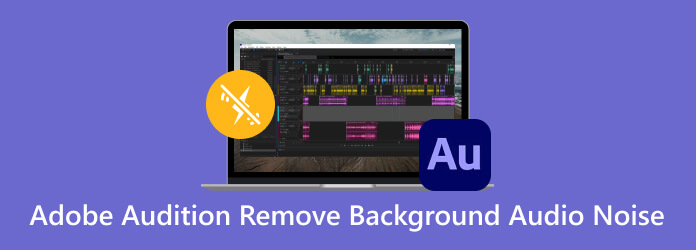
是的。 Adobe 有各种具有不同用途的程序。 Adobe Premiere Pro、Adobe Photoshop 和 Adobe Audition 是可以消除媒体背景噪音的程序。 但这款 Adobe Audition 专门用于音频后期制作和编辑任务。 事实上,这款 Adobe Audition 具有 AI 音频降噪功能,可以消除各种噪音,例如嗡嗡声、嘶嘶声和许多其他不需要的声音。
有多种方法或技术可以使用 Audition 减少文件的背景噪音。 该程序包括安全可靠的工具,例如具有强大的背景噪声消除功能的均衡器。 让我们了解该程序如何通过以下 3 种方法帮助您。
Adobe Audition 教程中的第一个是减少嘶嘶声功能。 通常,音频或视频中的背景噪音有时看起来像嘶嘶声。 这种噪声也称为本底噪声,其特点是高频。 此外,它还会因电气干扰、麦克风自身噪声等而被捕获。因此,让我们通过以下简单步骤来学习如何使用 Adobe Audition 的嘶嘶声消除功能。
启动试镜,然后通过单击上传音频文件 文件>打开 按钮。
然后点击 效果 菜单并找到 降噪/恢复 单击该选项 减少嘶嘶声 按钮。
当对话框出现时,您可以使用其采样嘶嘶声 捕获本底噪声 公用事业。 然后,使用窗口中的滑块控制噪声消除效果。 然后单击 使用 按钮。
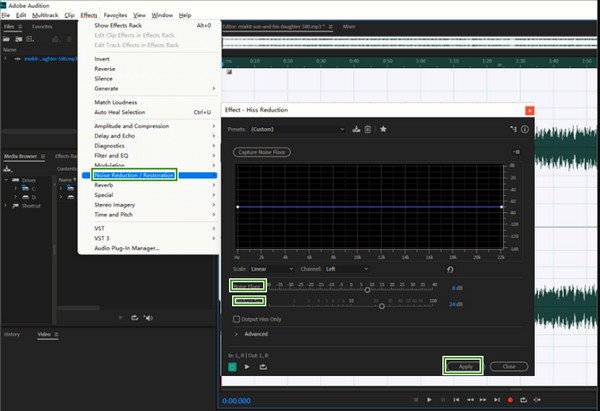
Adobe Audition 的另一个降噪功能是使用降噪效果。 这是一种具有降噪功能的效果,可以平滑嘈杂音频的频率。 它最初的目标是消除隆隆声、嗡嗡声、嘶嘶声和环境噪音。 以下是如何使用它。
打开您需要编辑的音频文件。 然后单击 效果 菜单、降噪/恢复选项卡以及 捕获噪声打印 按钮。
选择并突出显示音频文件中要应用降噪的部分。
然后,重新单击 效果>降噪/恢复 按钮,然后这次选择 降噪 选项。
在对话框中,导航至 降噪, 频率平滑, 起音/衰减时间及 减少了 参数。 然后,点击 使用 按钮。
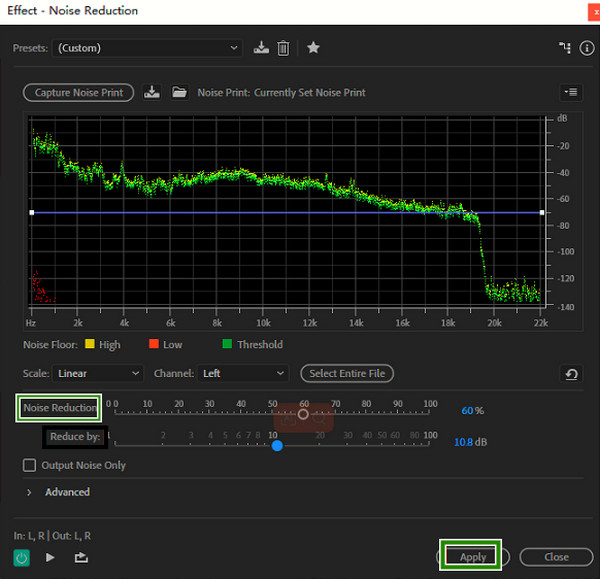
Audion 降低背景噪音的方法之一是均衡器功能。 它允许您将其设置为一个八度、半个八度或第三个八度。 假设您从互联网上录制音频并发现背景噪音非常糟糕。 在这种情况下,Audition 中的均衡器功能非常有效,可以轻松降低录音的低频背景噪音。
突出显示所有录音。 然后,前往 效果 选项卡并单击 滤波器和均衡器 选项。
在下一个窗口中,选择您喜欢的均衡器设置。 请注意,许多用户使用 图形均衡器(30 段).
该均衡器用于消除频率。 请小心设置,并避免切断音频文件的重要部分。 然后,点击 使用 按钮。
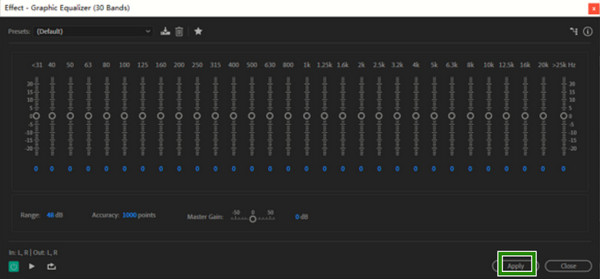
如果您突然改变主意并且不想再使用 Adobe Audition,那么这里是您可以使用的最佳替代方案。 尝试这个 Video Converter Ultimate,一个高效的程序,可满足视频和音频操作和增强的需求。 您一定会喜欢它,因为与 Adobe Audition 的降噪功能不同,它的噪声消除器功能可以清除音频文件中的所有噪声。 除此之外,你还可以 去除视频中的背景噪音 以及。 此外,您不必担心本地文件夹中的文件类型,因为该编辑器支持所有流行的媒体格式和其他数百种媒体格式。
主要特性
首先,单击 下载 上面的按钮可快速获取计算机上的工具。
启动软件并单击 工具箱 菜单上的选项卡。 到达其页面后,找到 除噪剂 工具并单击它。 然后,在提示窗口中,点击 地址 中心按钮上传您需要降噪的音频。
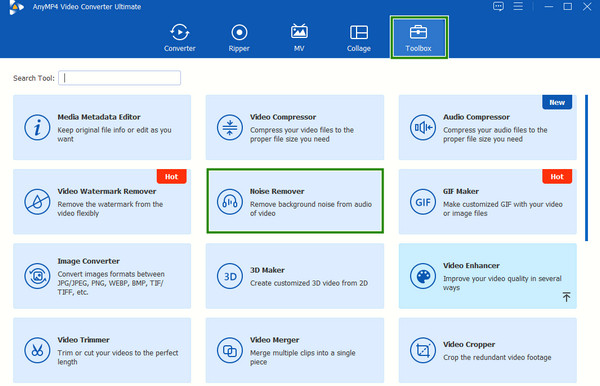
上传后,将鼠标悬停在下面的框上 音轨 部分并检查它。 通过这样做,您将启用音频降噪功能。 就这么简单,您现在可以点击 出口 按钮将文件保存在本地文件夹中。
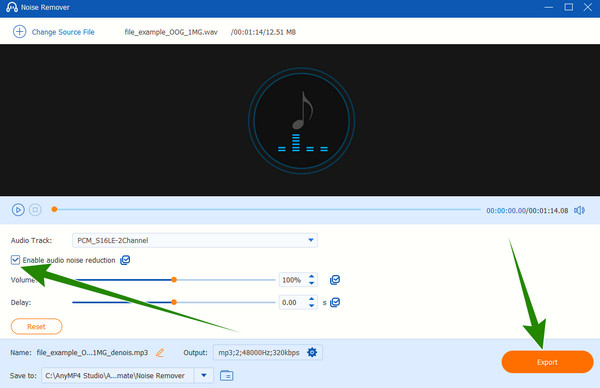
是否可以从音频文件中去除背景噪音?
是的。 然而,消除音频噪声的效率取决于其噪声的复杂性。
如何屏蔽背景噪音?
只有当您的麦克风具有降噪功能时,您才能阻挡背景噪音,但这仅适用于微弱的背景噪音。
什么是免费的消除背景噪音的人工智能工具?
如果您正在寻找免费的 AI 工具来消除背景噪音,那么您可以依靠 Kapwing 和 LALAL.AI 等在线工具。
Adobe Audition 可以免费使用吗?
是的,Adobe Audition 提供为期 XNUMX 天的免费试用。
Adobe Audition 有什么用处?
Audition 非常适合修复音频文件,因为它本来就是这样的。
最后,本文提醒您如何使用 Adobe Audition 消除音频的背景噪音。 确实是一个值得使用的专业工具。 但是,如果您正在寻找具有相同特性和功能的更简单的产品,那么您可以访问 Video Converter Ultimate.
更多阅读
除了关于如何在 Premiere Pro 中导出高质量视频的答案外,关于提高质量的指南也很重要。 来这里看看吧。
本文概述了有关使用 Premiere Pro 降噪功能的操作方法内容。 它将教您使用最佳替代工具执行高级方法。
如何在不精通技术的情况下在 Adobe Encore 中制作 DVD
制作 DVD 对您来说很困难吗? 不要再这样了,因为我们的团队会教您如何使用 Adobe Encore 高效轻松地制作 DVD。
本文概述了有关使用 Premiere Pro 降噪功能的操作方法内容。 它将教您使用最佳替代工具执行高级方法。